
ADS.TXT 設置法
ADS.TXT 設置法
お名前.COM編
グーグルアドセンスのホームに行くと
(要注意 – 収益に重大な影響が出ないよう、ads.txt (アズテキスト)ファイルの問題を修正してください。)
この様なアナウンス文が書かれて、一寸ビックリしてる方も居ると思います。
要するに、IAB が提唱する、プログラマティック広告の透明性を向上させるためのイニシアチブです。ご自身の ads.txt ファイルを作成して、広告枠の販売を許可する販売者を明示することができますよ~って事です。広告の乗っ取りなんかもされません
そういう事だと私は解釈しております。
私も自身のブログにグーグルアドセンスを乗っけてますので
アズテキストのファイルを修正しなきゃ~なんて思いながら
1週間が経ちました。さっさとやれば良いんですが
やればやるほど、ドツボにはまって(笑)
そもそもアズテキストなんて聞いたことなかったし・・
何処をどういじればいいかなんてまるっきり分からなかったんです。

そして今日、やっと成功しました。
その手順を自分でも忘れないように
こちらに書いておこうかな?と思います。
まず、グーグルアドセンスの審査を通ってからのお話ですので
通った過程でお話をさせていただきます。
アドセンスの審査を無事に通過したらGoogle AdSenseのホームの広告という欄に
コードを取得する項目があります。そこを、クリックしてコードをコピーしてください
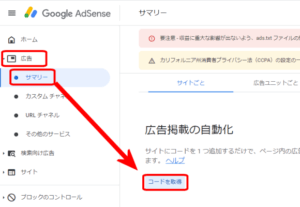
コードをコピーしたら、自分のサイトへ行き私の場合はWordPressの子テーマの編集
でheadタグの所へ先程のコピーしておいたものをペーストしました
これで自分のブログに広告が出てると思います。広告が出てくるのに
若干タイムラグがありますので、心配しないで待ってみてください。
ここからがアズテキストの編集です
今回はお名前ドット・コムのサーバーの例で書いていきます
Google AdSenseのホームで
(要注意 – 収益に重大な影響が出ないよう、ads.txt ファイルの問題を修正してください。)このような文を見つけてください。そこに、今すぐ修正ってありますから
そこをクリックします。コードが書かれてると思いますので
そのコードを、保存してください。
準備ができましたら
お名前ドット・コムへログインします。
ログインしたらレンタルサーバーって言う欄が有りますからそこをクリック
クリックするとサーバーのプランと自分のドメインが表示されてるログインボタンをクリックします。クリックするとおすすめメニューが出てきます
その項のファイルマネージャーをクリックします。
そうするとファイルマネージャーのページに飛びます。
ページ内の左側に自分のドメインが表示されてる所をクリック
ページ内の左側に自分サイトURLが表示されてる所をクリックします
ファイルが沢山あると思います。
そうしたらファイルをアップロードします。アップロードは上の方に⬆が付いてますので直ぐにわかると思います。アップロードするをクリックして、先程、保存したファイルをアップロードをしたら完了です
ここで注意なのですがアズテキストをダウンロードした時にads.txt 1やads.txt 2など
数字が入っていたらサーバーが認識しません
必ずアップロードした表記が数字もない状態のads.txt をアップロードしましょう
私はこれで1週間棒に振りました。(笑)
何回かテキストをダウンロードしてるとダウンロードした分の数字が
どうしても入ってしまいます。
もしサーバーにアップロードして2や3の数字が入っていたら数字を消して
アップロードしてください
アップロードしても直ぐには反映されませんので
心配な方は、自分のドメイン+ads.txt でググってみてください
例・https://abc.123@cool/ads.txt
これで、
google.com, pub-000000000, DIRECT, abcd124??ert
こんな感じで表示されます
これで終了です。
サイン看板のデザイン
名刺から大型看板のデザインのことなら
Kumisi工房にお任せください。




